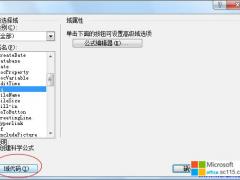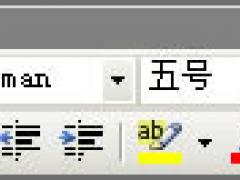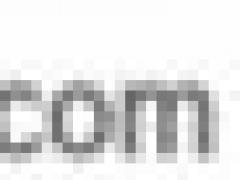Microsoft Word搜索其通用模板(Normal.dot)的过程
Normal.dot与您的其它自定义的模板有所不同,而Word搜索它的路径与以前版本的Word相比也有了改变。
如果Word 在其预先设置的几个文件夹中找不到Normal.dot,它便认为找不到和无法使用,一旦它找到了第一个Normal.dot文件,它便停止搜索,并将这个文件作为通用模板。
注意:如果在你的系统中同时存在几个Normal.dot文件,Word将使用在其搜索路径中搜索第一个,这在本文"更多信息"一节中将有详细论述。
当你在文件菜单中选择新建时,在对话框中显示的可选择的模板是以下几个文件夹中搜索到的模板总和。
Windows 95/98:
· 已安装在机器上的模板:C:\Program Files\Microsoft Office\Templates\1033
· 用户模板路径(默认文件夹):C:\ \Application Data\Microsoft\Templates
· 工作组模板路径:<默认值无>
有用户权限的Windows 95/98或Windows NT 4.0:
· 已安装在机器上的模板:C:\Program Files\Microsoft Office\Templates\1033
· 用户模板路径(默认文件夹):
C:\ \ApplicationData\Profiles\ \Microsoft\Templates
· 工作组模板路径:<默认值无>
如果安装在您系统上的Word被设置为"从机器上运行"或"完全从机器上运行"
在"新建"对话框中,Word在"常用"标签下将Normal.dot显示为"空文档",通用模板(Normal.dot)可以存在于以下任何一个文件夹中(依序排列),而Word将在这些文件夹中搜索并使用Normal.dot:
Windows 95/98:
· 用户模板路径(默认文件夹):C:\Documents and Settings\Administrator \Application Data\Microsoft\Templates
· Word程序文件夹(Winword.exe所在位置):C:\Program Files\Microsoft Office\Office
· 工作组模板路径:<默认值无>
有用户权限的Windows 95/98或Windows NT 4.0:
· 用户模板路径(默认文件夹):
C:\ Documents and Settings\Administrator\ApplicationData \Microsoft\Templates
· Word程序文件夹(Winword.exe所在位置):C:\Program Files\Microsoft Office\Office
· 工作组模板路径: <默认值无>
注:Word程序文件夹即Word可执行文件(Winword.exe)在您机器上安装的位置。若非重新安装Microsoft Word您无法改变Word程序文件夹的位置。
Word按照这些文件夹排列的顺序搜索Normal.dot。也就是说当安装在您系统上的Word被设置为"从机器上运行"或"完全从机器上运行"时Word按如下顺序搜索Normal.dot:
1. 在用户模板文件夹中。
2. 如果用户模板文件夹中没有Normal.dot ,Word将在Word程序文件夹中搜索。
3. 如果Word程序文件夹中没有Normal.dot ,Word将在工作组模板文件夹(如果曾经指定过一个)中搜索。
4. 如果Word仍然没有找到Normal.dot模板文件,Word将在用户模板路径指定的文件夹中创建一个新的通用模板文件。
如果安装在您系统上的Word被设置为"从网络运行"或"完全从网络运行"
在"新建"对话框中,Word在"常用"标签下将Normal.dot显示为"空文档",通用模板(Normal.dot)可以存在于以下任何一个文件夹中(依序排列),而Word将在这些文件夹中搜索并使用Normal.dot:
Windows 95/98:
· Word程序文件夹(Winword.exe所在位置): :\ \PFiles\MSOffice\Office
· 用户模板路径(默认文件夹):C:\ Documents and Settings\Administrator\Application Data\Microsoft\Templates
· 工作组模板路径:<默认值无>
有用户权限的Windows 95/98或Windows NT 4.0:
· Word程序文件夹(Winword.exe所在位置): :\ \PFiles\MSOffice\Office
· 用户模板路径(默认文件夹):
C:\ Documents and Settings\Administrator \Application
Data \Microsoft\Templates
· 工作组模板路径:<默认值无>
注:Word程序文件夹即Word可执行文件(Winword.exe)在您网络服务器上安装的位置。若非网络管理员在服务器上重新安装Microsoft Word您无法改变Word程序文件夹的位置。
Word按照这些文件夹排列的顺序搜索Normal.dot。也就是说当安装在您系统上的Word被设置为"从网络运行"或"完全从网络运行"时,Word按如下顺序搜索Normal.dot:
1. 在Word程序文件夹中。
2. 如果Word程序文件夹中没有Normal.dot ,Word将在用户模板文件夹中搜索。
3. 如果用户模板文件夹中没有Normal.dot ,Word将在工作组模板文件夹(如果曾经指定过一个)中搜索。
4. 如果Word仍然没有找到Normal.dot模板文件,Word将在用户模板路径指定的文件夹中创建一个新的通用模板文件。
怎样改变用户模板路径和工作组模板路径
你可以将用户模板路径和工作组模板路径从它们的默认文件夹改为你希望的位置。只要在工具菜单中点击选项,并选择文件位置标签即可。
要得到更多关于Word模板的信息,点击帮助菜单中的Microsoft Word帮助,在Office助手或回答向导中输入"模板概览"(不包括双引号),然后点击搜索就能看到相应主题。
快速找到Word模板文件Normal.dot的方法
你在某一台计算机中长时间使用Word,会在默认的模板(Normal.dot)中保存了大量的自定义样式、快捷键、宏等。这时如果换到另一台计算机使用Word,可以把这个模板文件拷到新机器里面去,就能让Word符合自己的操作习惯了。
这就碰到问题了,这个Normal.dot模板文件到底在哪里呢?不同版本的Windows操作系统(如Windows 98和Windows XP),这个文件的位置也会有所不同。不用着急,使用下面介绍的办法,可以很快地就把它揪出来。
以Word 2003中文版为例,具体操作步骤如下:
1.启动Word,选择菜单命令“工具|选项”,打开“选项”对话框。
2.在“选项”对话框中单击“文件位置”选项卡,然后单击“用户模板”,如图1所示,再单击“修改”按钮。

图1
3.在“修改位置”对话框中其实打开的就是模板所在文件夹,只不过在这里要修改的是文件夹,无法对模板文件进行操作。即便如此,仍有办法。单击对话框右上方的“工具”,然后从弹出菜单中选择“属性”命令,如图2所示。
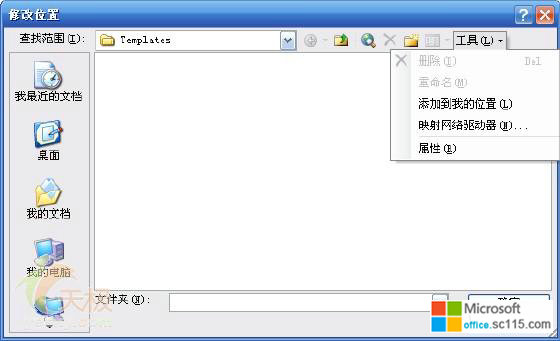
图2
4.在“Templates属性”对话框中我们可以看到“常规”选项卡中有一项“位置”,在其右侧就是模板文件夹的完整路径,如图3所示。我们可以用鼠标将“位置”右侧的路径文本全部选中,然后按Ctrl+C复制。
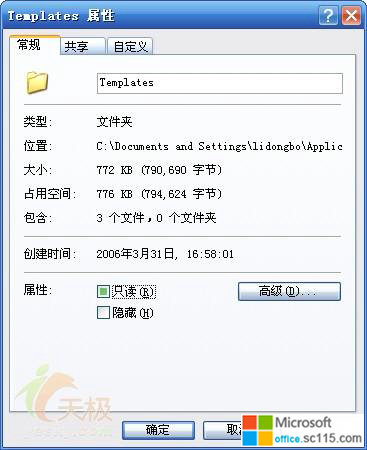
图3
5.打开Windows的“资源管理器”,然后将刚才复制的路径粘贴(Ctrl+V)在地址栏中,按回车键,这时就会直接打开如图4所示的文件夹,其中就有“Templates”(模板文件夹)。
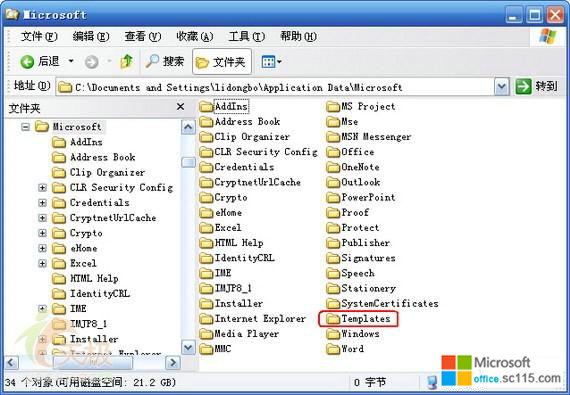
图4
6.双击如图4中的“Templates”文件夹,就可以看到Normal.dot模板文件了,如图5所示。
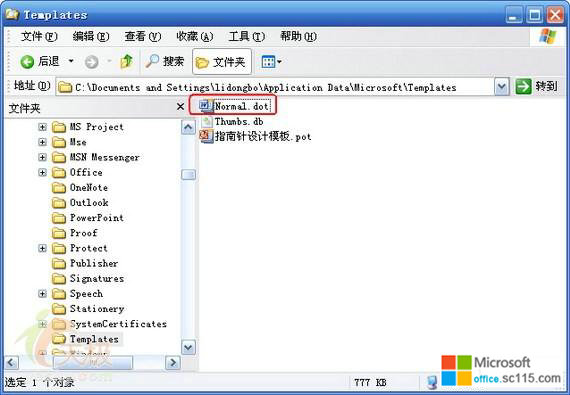
图5
如何修改Word“文档”和“模板”等默认自动保存路径
许多人都有这样一个习惯,无论是工作文档还是一些有用的东西,长期会保存到桌面上,用起来是非常方便,但是久而久之桌面会变成什么样子?可想而知。要养成一个良好的习惯首先我们可以建立一个文件夹用来装所以的Word文档,这里给大家提供一个非常方便的技巧“修改Word文档和模板的默认保存路径”,当然这个word模板路径我们可以自己去设置。既可以节省手动修改保存路径时间,又可以让所以的Word文档保存到一个地方,查找起来也方便。
本次操作采用Word2003版本演示
①单击Word2003菜单栏的“工具”,选择最下面的“选项”命令;
②在弹出的“选项”对话框中单击“文件位置”,然后选择“文件类型”中的“文档”单击下面的“修改”按钮开始修改Word文档的默认保存路径;
③若需要修改“模板”的默认保存路径,可以选择下面的“用户模板”然后单击“修改”按钮修改默认路径。
word模板路径相关问题:
当用户登录到域的时候,打开我认2007就很慢,后来发现是word要打开一个normal.doc的文档,但要从某个服务器中读取,而不是从本机中读取, 如果要是在本机登陆,word就能很快打开。但这不全部人的问题,有一部分人在域里登陆后打开word就很慢。 一直不知道该怎么解决这个问题我查看了高级选项,发现工作模板路径时某台服务器的路径,但我手动修改后,路径没变?还是原来的路径
这个问题本机中不能修改, 只有联系你们的网管, 让他设置一个bat文件, 当用户首次使用域帐户登陆活隔一段时间登陆的时候从服务器上下载需要的文件, 然后只从本地读取就可以了.